电脑主机的结构与维修.docx
《电脑主机的结构与维修.docx》由会员分享,可在线阅读,更多相关《电脑主机的结构与维修.docx(25页珍藏版)》请在冰豆网上搜索。
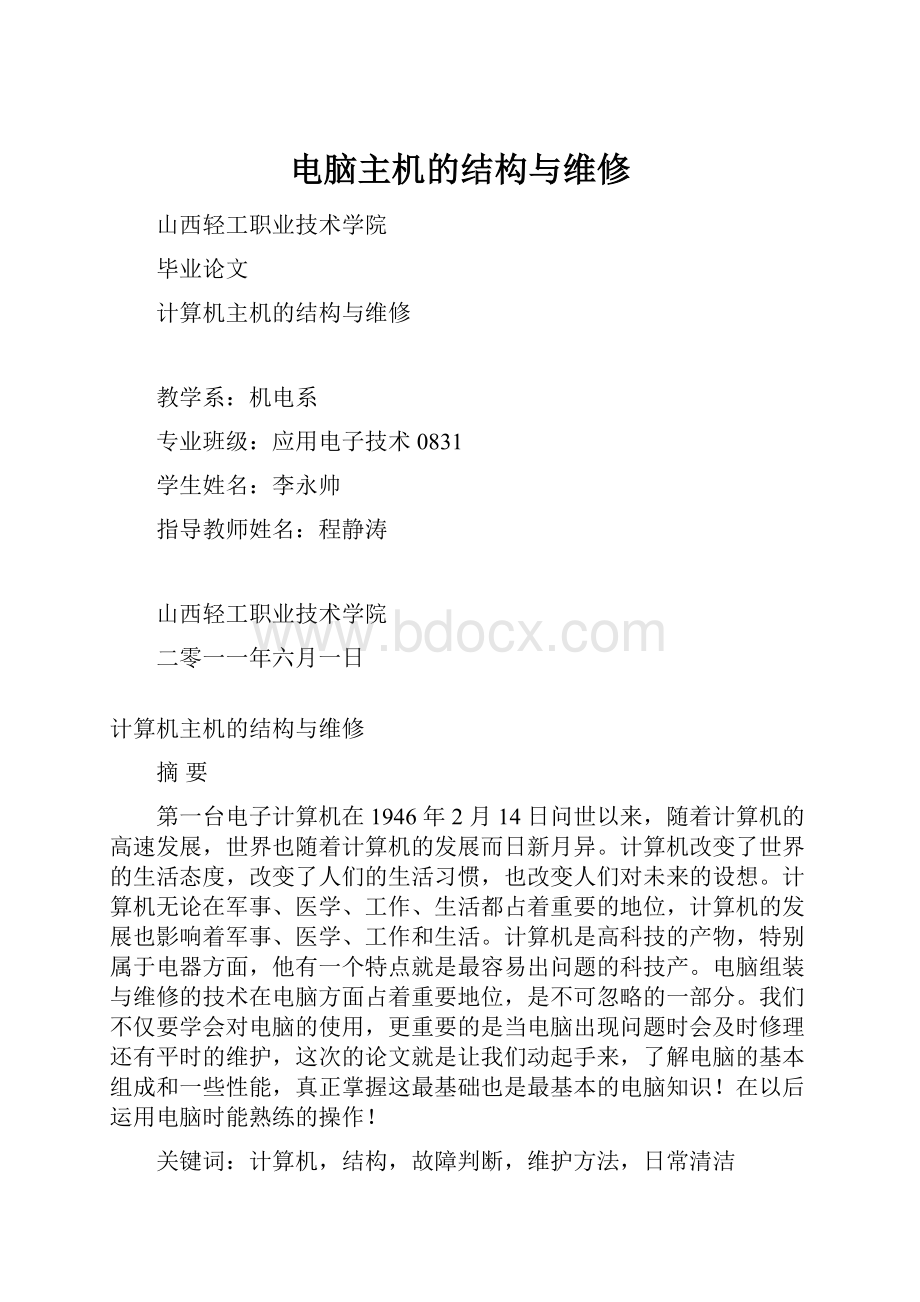
电脑主机的结构与维修
山西轻工职业技术学院
毕业论文
计算机主机的结构与维修
教学系:
机电系
专业班级:
应用电子技术0831
学生姓名:
李永帅
指导教师姓名:
程静涛
山西轻工职业技术学院
二零一一年六月一日
计算机主机的结构与维修
摘要
第一台电子计算机在1946年2月14日问世以来,随着计算机的高速发展,世界也随着计算机的发展而日新月异。
计算机改变了世界的生活态度,改变了人们的生活习惯,也改变人们对未来的设想。
计算机无论在军事、医学、工作、生活都占着重要的地位,计算机的发展也影响着军事、医学、工作和生活。
计算机是高科技的产物,特别属于电器方面,他有一个特点就是最容易出问题的科技产。
电脑组装与维修的技术在电脑方面占着重要地位,是不可忽略的一部分。
我们不仅要学会对电脑的使用,更重要的是当电脑出现问题时会及时修理还有平时的维护,这次的论文就是让我们动起手来,了解电脑的基本组成和一些性能,真正掌握这最基础也是最基本的电脑知识!
在以后运用电脑时能熟练的操作!
关键词:
计算机,结构,故障判断,维护方法,日常清洁
目录
1引言┄┄┄┄┄┄┄┄┄┄┄┄┄┄┄┄┄┄┄┄┄┄┄┄1
2计算机基础2
2.1硬件系统的组成模块2
2.2外观与内部构造2
3硬件系统结构的认识与定义4
3.1主板4
3.2CPU5
3.3内存6
3.4硬盘7
3.5显卡与显示器8
4计算机的组装9
4.1组装的步骤与注意事项9
5硬件故障维修12
5.1硬件故障产生原因及分类12
5.1.1人为故障和假故障13
5.1.2硬件故障的检修流程13
5.1.3硬件故障的定位方法13
5.2主板的故障与维修14
5.2.1BIOS部分的维修14
5.2.2主板芯片组的介绍维修14
5.2.3主板常见的故障15
5.3CPU常见故障15
5.4内存故障15
5.5显卡故障15
5.6硬盘故障16
5.6常见死机故障案例及处理16
5.7电脑开机无显示故障的排除方法19
5.8自动重启故障分析以及解决方法20
结论与建议┄┄┄┄┄┄┄┄┄┄┄┄┄┄┄┄┄┄┄┄┄┄┄┄┄┄┄┄┄┄┄24
参考文献┄┄┄┄┄┄┄┄┄┄┄┄┄┄┄┄┄┄┄┄┄┄┄25
致谢┄┄┄┄┄┄┄┄┄┄┄┄┄┄┄┄┄┄┄┄┄┄┄┄┄26
1.引言
计算机的飞速发展,极大地改变了人们的经济活动、社会生活和工作方式,给人们的的工作、学习和娱乐带来了方便和乐趣。
在当今信息化社会中,掌握计算机的基础知识及操作技能,是工作、学习、生活所必须具备的基本素质。
计算机机在商业和家用方面已经普及使用,有台式的、有手提便携带式的、有微型的、还有中型的和大型的等,对计算机维护和维修的基本要求就是利用软硬件知识去保证机器正常使用。
在各行各业的使用场所,有不同层次的维护和维修要求,这是行业的基本要求,要求的维护和维修技术等级肯定要比家用普及型高。
对计算机维护和维修需要的基本要求是什么呢?
下面就以家用台式计算机为主体进行分析。
2计算机基础
2.1硬件系统的组成模块
硬件系统由内部的主要部件和外部设备组成。
从计算机的结构来分,可以分为主机和外部设备两大部分。
主机是计算机的心脏,计算机的一切操作都要经过它来完成,它还协调主机和外部设备的通信。
主机包括CPU、主板及内存等“三大件”和电源等配件。
外部设备包括输入设备(如键盘和鼠标)、输出设备(如显示器、打印机和机箱)、外部存储器和其他辅助扩展设备等。
2.2外观与内部构造
下面介绍计算机主机的各组成模块及功能,使对其先有个感性的认识
1.主机外观(机箱)
机箱内装有主板、CPU、内存电源、硬盘、光驱、软驱,以及各种板卡等。
如图所示1—1所示
图1—1
主机的背面如图1—2所示,主要提供电源以及各种板卡的外接口。
一般的计算机外接口包括主机电源接口、显示器电源接口、串行口、并行口、PS/2接口、视频接口、音频接口、网卡接口和USB接口
图1—2
2.内部构造
我们对计算机主机有了个大体印象和认知,接下来我们逐步认识一下它的内部构造,揭开它神秘的面纱。
它的内部有主板、CPU、内存电源、硬盘、光驱、软驱,以及各种板卡等。
如图1-1所示虽然计算机的核心硬件技术仍然让非专业认识望而却步,然而,由于采用了先进的技术,硬件的集成度越来越高,计算机内部架构已经远不如以往那样复杂,其硬件的各部分已经实现模块化。
下面我们将一步一步了解它
3硬件系统结构的认识与定义
3.1主板
主板(英文名Mainboard或Motherboard)是计算机系统中最大的一块电路板,主板又叫主机板、系统板、或母板,它安装在机箱内,也是微机最重要的部件之一,它的类型和档次决定整个微机系统的类型和档次。
它可分为AT主板和ATX主板。
主板是由各种接口,扩展槽,插座以及芯片组组成。
主板选购的基本策略:
速度、稳定性兼容性、扩充能力、升级能力主板中的芯片组是构成主板的核心,其作用是在BIOS和操作系统的控制下规定的技术标准和规范通过主板为微机系统中的CPU、内存条、图形卡等部件建立可靠、正确的安装、运行环境,为各种IDE/SATA接口存储以及其他外部设备提供方便、可靠的连接接口。
如图1-3所示
图1-3主板
3.2CPU
CPU(CentralProcessingUnit,中央处理器)是计算机最重要的部件之一。
是一台电脑的核心,相当于人的大脑,它的内部结构分为控制单元、逻辑单元和存储单元三大部分。
目前CPU主要接口类型有两种:
一种是INTEL的LGA775(又称为SocketT),另一种是AMD的Socket940(SocketAM2)。
CPU的主要性能指标:
主频、前端总线频率、L1和L2Cache的容量和速率、支持的扩展指令集、CPU内核工作电压地址总线宽度等等。
CPU的生产厂商现在主要有Intel、AMD两家,其中Intel公司的CPU产品市场占有量最高。
目前市场上主流的CPU有:
Intel公司的Conroe系列、PentiumE系列、Celeron系列;AMD公司的弈龙系列、Athlon64X2系列、速龙系列等等。
如图1-4所示
图1-4CPU
3.3内存
内存泛指计算机系统中存放数据与指令的半导体存储单元。
按其用途可分为主存储器和辅助存器。
按工作原理分为ROM和RAM。
ROM可分为只读ROM、可编程可擦除ROM和可编程ROM.而RAM可RAM为静态和动态RAM。
内存(RAM)是CPU处理信息的地力,它的计算单位是兆字节MB,即MillionBytes。
1个字节又由8位(bit)二进制数(0、1)组成。
存储1个英文字母需要占用1个字节(Byte)空间。
而存储1个汉字则需占2个字节空间。
早期的计算机主要运行D05系统和DOS程序。
那时内存的价格是很贵的,DOS对内存的要求也不高,只需640KB(1KB=1024B),所以那时的计算机内存配得都不大,1MB或2MB就很好。
现在内存价格大大降低了,由于现在的Windows系统和一些新的应用软件对内存的需要是贪得无厌的,内存越大,它工作得就越好,所以现在的汁算机512M内存已算是最低配置,资金充足的话,配上1G乃至2G也都不为过。
目前比较知名的品牌有Hyundai(现代原厂)、Kingstone(金仕顿)、宇瞻、Kingmax(胜创)、Samsung(三星)、ADATA威刚和GEIL(金邦)等。
如图1-5所示
图1-5内存
3.4硬盘
硬盘(港台称之为硬碟,英文名:
HardDiscDrive简称HDD全名温彻斯特式硬盘)是电脑主要的存储媒介之一,由一个或者多个铝制或者玻璃制的碟片组成。
这些碟片外覆盖有铁磁性材料。
绝大多数硬盘都是固定硬盘,被永久性地密封固定在硬盘驱动器中。
如图1-6所示
图1-6硬盘
3.5显卡与显示器
显示卡:
又称图形适配器。
目前个人计算机采用PCI显示卡和AGP显示卡,一般都带有3D加速功能
显示器(Monitor)是计算机的主要输出设备,没有它,我们和计算机打交道的时候,将变成睁眼瞎。
也许您的工作每天都需要面对计算机的屏幕,可是您是否真正的了解它呢?
正因为这样很多人在购买电脑时,只关心显示器是14寸还是15寸的,而并不关心显示器的其它性能,其实购买一台电脑最不应该省钱的就是显示器了。
目前显视器品牌繁多,市场上常见的品牌有:
三星(Samsung)、索尼(Sony)、LG、优派(Viewsonic)、飞利浦(Philips)、宏基(Acer)、美格(MAG)、EMC等不下几十种。
根据显像原理划分,显视器可以分为CRT显视器(阴极射线管显视器)、LCD显视器(液晶矩阵平面显示器)和等离子显视器等。
其中常见的是CRT显视器和LCD显视器,而LCD显视器为未来几年的主流。
...
显示器由监视器(Monitor)和显示适配器(俗称显卡Adapter)2部分组成.
显示器的种类有很多,如阴极射线管(CathodeRayTube,CRT)、液晶显示器(LiquidCrystalDisplay,LCD)、等离子显示器(DDP)、场发射显示器(PED)等等。
但最具实用与商品化的是CRT和LCD。
1)CRT显示器的主要性能指标:
A。
分辨率; D。
分辨率;
B。
扫描频率;E。
刷新率;
C。
带宽;F。
亮度;
D。
TCO认证。
G。
对比度。
2)LCD显示器主要性能指标:
A。
响应时间;
B。
可视角度;
C。
点距;
显卡如图1-7所示
4计算机的组装
4.1组装的步骤与注意事项
一、准备工作
1、工作台
一个空的盒子(用于置放各类镙丝)
一把十字镙丝刀、一把一字镙丝刀
尖嘴钳、镊子、电工刀、试电笔、万用表、散热硅脂等。
2、检查各部件
在装机前检查各部件包括两方面,一是检查零部件是否齐全;二是检查各部件外表是否有损。
这些问题都有可能导致计算机工作不稳定,甚至不能工作。
3、消除静电
在安装前,先消除身体的静电,例如洗洗手、摸摸自来水管等接地设备,如果条件允许,也可戴防静电环。
4、无论安装什么部件,一定要确保系统没有接通电源。
二、注意事项
1、轻拿轻放各部件
对各部件要轻拿轻放,不要碰撞,尤其是硬盘。
安装主板要稳固,同时又要防止压力过大导致变形,不然会对主板上的电子线路造成损伤。
2、装机前认真阅读各部件的安装手册及相关说明书,尤其是主板说明书,这对装机过程有很大帮助。
3、再好的机壳都难免会有割伤手的情形,在组装时请注意,若有较难拆下的零件,切忌请勿用蛮力,以免造成刮伤、流血等一类的事情
4、安装前整理好思路,熟悉装机流程。
装机要注重质量而不是速度。
每安装一个部件都要好好检查是否安装好。
安装完成后要整体对每个部件逐一检查后方可通电,以避免危险。
三、计算机组装基本流程
先安装好CPU,固定主板在机箱,安装显卡,声卡等。
固定硬盘、光驱,安装内存,固定电源,电源接线,主板的接线。
固定螺丝在机箱
四、组装的细节问题
1、CPU的组装
步骤1:
打开主板包装,取出主板,放在一块绝缘泡沫或海绵垫上。
步骤2:
将主板上CPU插座的小扳手拉起。
如下图所示。
步骤3:
将CPU的缺口对准CPU插座的缺口后缓慢地插入,确认CPU完全插入了CPU插座之后把小扳手压下,如图所示。
步骤4:
安装散热器
2、内存安装
拨开内存插槽两边的锁扣。
使内存下边金手指部分的缺口与内存插槽上相应的突起槽口对齐,均匀用力向下压,使插槽两侧的锁扣紧扣住内存
3、主板安装
步骤一:
把机箱水平放置,找到随机箱附带的螺丝。
观察主板上的螺丝固定孔,在机箱底板上找到对应位置处的预留孔,将机箱附带的铜柱装到这些预留孔上。
步骤二:
把主板配套的I/O挡板进行安装。
将主板放到机箱内的这些安装好的铜柱上面,并将主板上的各种接口与机箱上的预留孔对应,用螺丝固定主板。
双手平行托住主板,将主板放入机箱中,确定机箱安放到位,可以通过机箱背部的主板挡板来定位。
拧紧螺丝,固定好主板。
4、硬盘、光驱、软驱安装
硬盘:
将硬盘放到机箱的驱动器支架内,用螺丝固定硬盘。
将数据线插头插在硬盘接口上
光驱:
拆开机箱上面的挡板,把光驱放好并用螺丝固定。
此过程与硬盘的安装方法相似,将数据线插到光驱的接口上。
5、显卡安装
用螺丝刀将机箱显示卡插槽位置的挡板拆掉,使显示卡与显示卡插槽垂直,均匀用力向下压,把显示卡插入插槽中。
如果还有其他的扩展卡,如网卡、电视卡等也同样把PCI接口后的挡板拆掉,与显示卡的安装一样,将卡与PCI插槽垂直,均匀用力插到插槽中,并用螺丝固定即可。
6、线缆连接
主板供电电源接口。
CPU供电接口,在部分采用四针的加强供电接口设计,这里高端的使用了8PIN设计,以提供CPU稳定的电压供应
主板上SATA硬盘、USB及机箱开关、重启、硬盘工作指示灯接口。
前置USB跳线
前置音频跳线(通常要看说明书)
机箱面板跳线
7、机箱整理
把闲置的电源线捆束在一起
8、外部接口连
5硬件故障维修
5.1硬件故障产生原因及分类
硬件故障是由于组成计算机系统部件中的元器件损坏或性能不良而造成的,主要是指由于系统的器件物理失效,或其它参数超过极限值所产生的。
如元器件失效后造成的电路短路、断路;元器件参数漂移范围超出允许范围使主频时钟变化;由于电网波动,使逻辑关系产生混乱等。
从总体上看,硬件故障大致可以分为三类
1.器件故障:
主要是由于板卡上的元器件、接插件和印刷板引起的故障。
2.机械故障:
机械故障主要发生在外部设备中,而且这类故障比较容易发现。
常见的机械故障有:
色带损坏,电机卡死等
3.存储介质故障:
这类故障主要是由于软盘或硬盘存储介质损坏而造成的系统引导信息数据丢失等原因造成的故障。
5.1.1人为故障和假故障
人为故障的主要原因是使用者对机器性能、操作方法不熟悉,致使操作不当而造成的。
大致包括以下几个方面。
1.电源接错
2.带电拔插
3.接线错误
4.使用不当
平时常见的故障现象中,有很多并不是真正的硬件故障,而是由于某些设置或系统特性不为人知而造成的假故障现象。
一般假故障有:
电源插座、开关问题;连线问题;设置问题等
5.1.2硬件故障的检修流程
检修电脑故障基本步骤可归纳为:
由系统到设备、有设备到部件、由部件到器件、由器件到故障点。
5.1.3硬件故障的定位方法
计算机硬件故障常用的检测方法
1)直接观察法:
用手摸、眼看、耳听等方法进行检查。
手摸:
一般部件外壳正常温度在40℃-50℃之间,除CPU温度较高须加风扇降温外,其它部件在正常情况都不应发烫。
眼看:
看各控制板和卡上的接插件和跳线插针有无倒插、松动或短接现象,数据线是否接插到位或是否接插正确,功能选择开关设置是否正确。
耳听:
听开机时或运行时有无异常声音,如开机时听到“嘟—嘟”的长音,那是内存条没有插好,或内存条有问题,如听到“嘟—嘟嘟”一长二短,那是显卡没有插好。
发现问题,应立即停机进行检修。
2)拔插法:
通过拔插机内一些插件板来判断故障部件的方法。
每拔一块即开机检查机器的状态,从而找出故障。
如遇开机无故障显示,也可以先拔出所有插件有外设,只留主板和显示卡,如此时开机正常,再逐一加插各种板件和外设进行检查,直到找出问题症结所在。
3)替换法换个新的器件试试,但必须适配那个型号的电脑
5.2主板的故障与维修
5.2.1BIOS部分的维修
BIOS芯片 FWH 它是把一些直接的硬件信息固化在一个只读存储器内。
是软件和硬件之间这重要接口。
系统启动时首先从它这里调用一些硬件信息,它的性能直接影响着系统软件与硬件的兼容性。
例如一些早期的主板不支持大于二十G的硬盘等问题,都可以通过升级BIOS来解决。
我们日常便用时遇到的一些与新设备不兼容的问题也可以通过升级来解决。
如果你的主板突然不亮了,而CPU风扇仍在转动,那么你首先应该考虑BIOS芯片是否损坏。
5.2.2主板芯片组的介绍维修
系统时钟发生器 CLK 在主板的中间位置有个晶振元件,它会产生一系列高频脉冲波,这些原始的脉冲波再输入到时钟发生器芯片内,经过整形与分频,然后分配给计算机需要的各种频率。
超级输入输出接口芯片 I/O 它一般位于主板的左下方或左上方,主要芯片有Winbond 与ITE,它负责把键盘、鼠标、串口进来的串行数据转化为并行数据。
同时也对并口与软驱口的数据进行处理。
在我们的维修现场,诸如键盘与鼠标口坏,打印口坏等一些外设不能用,多为I/O芯片坏,有时甚至造成不亮的现象。
声卡芯片 因为现在的主板多数都集成了声卡,而且集成的多为AC’97声卡芯片。
当然,也有CMI的8738声卡芯片等。
如果你的集成声卡没有声音最大。
5.2.3主板常见的故障
随着主板的集成度越来越高,主板的故障的可维修性越来越小,往往需要丰富的专业知识并借助专门的检测设备才能解决问题。
但是常见的故障一般有:
开机无显示,主板COM口或并行口、IDE口损坏,CMOS设置不能保存,安装WINDOWS或启动WINDOWS后鼠标不可用。
5.3CPU常见故障
常见的CPU故障大致有以下几种:
散热故障,重启故障,黑屏故障及超频故障。
由于CPU本身出现故障的几率非常小,所以大部分故障都是因为用户的粗心大意造成的
5.4内存故障
内存是计算机系统中最敏感的部件,也是最容易引发故障的部件之一,而由内存导致的故障往往都表现在其他部件之上,从而给故障判断和维修带来不便。
一般有:
1.开机无显示,2.WINDOWS系统运行不稳定,经常产生非法错误3.WINDOWS注册表经常无故损坏,提示要求用户恢复4.WINDOWS经常自动进入自动安全模式5.随机性死机6.内存加大后系统资源反而降低7.安装WINDOWS进行到系统配置时产生一个非法错误8.启动WINDOWS时系统多次自动多次重新启动
5.5显卡故障
显卡的作用是将视频信号输出到显示器,因此显卡故障往往导致显示器无输出或显示不正常,一般的故障有:
1.开机无显示2.显示颜色不正常3.死机4.在WINDOWS界面中出现一些异常的竖线或不规则的小图案5.显卡驱动程序载入,运行一段时间后驱动程序又自动丢失6.开机启动时屏幕上有乱码
5.6硬盘故障
硬盘故障一般分为使用故障和硬件故障,使用故障一般只是磁道记录格式、文件分配表、WINDOWS启动文件被破坏等原因导致的系统无法启动。
一般都是由于误操作或者病毒造成的,可以借助修复工具(磁盘医生)来修复。
遇到硬盘被病毒感染造成无法启动的情况,可以使用杀毒软件进行查杀,最好在安装一个防火墙。
硬件故障即物理故障,是由于硬盘自身的机械零件或电子元器件损坏而引起。
剧烈的震动、频繁的开关机、电路断路、供电电压不稳定比较容易引起此类故障。
这种情况一般无法维修,在质保期内而且没有外伤的应该立刻找经销商更换,有明显的外伤或者过了质保期的只能自己承担损失。
一般常见的故障有:
1.BIOS检测不到硬盘2.BSOS自检时报告“HDDControllerFairure”3.开机自检内存后死机,有时出现“HARDDISKDRIVEFAIRURE”4.开机自检后不能进入操作系统5.写入的数据经常丢失6.使用过程中硬盘经常停转,出现死机的状态
5.6常见死机故障案例及处理
案例一:
故障现象
一台配置为MMX166处理器、T2P4主板,32MB内存和3.2GB硬盘的兼容电脑,使用的操作系统为Windows98。
开机时电源指示灯亮,电源风扇也正常转动,但计算机并没有启动,也没有出现开机自检画面。
分析及处理
据该机使用者称,最后一次使用该机的时间是4月26曰,他运行Word时出现了白字蓝屏故障,关掉电源后再次启动便出现上述现象。
听说4月26日这个日子,估计是CIH破坏了这台电脑的主板BIOS芯片和硬盘,唯一的解决办法是重写BIOS。
对此进行了如下处理:
1.把该机主板上的BIOS芯片拔下,插上另外一块正常的T2P4主板的BIOS芯片,然后启动电脑。
此时只能从软盘上启动,该启动盘上应包括该种型号主板的BIOS升级程序(BIOS升级程序在主极驱动盘上可以找到)、比如Award的BIOS升级程序是Awdflash.exe。
2.运行Awdflash.exe,按照要求备份一个BIOS文件,备份完成后用损坏了的BIOS芯片替下正常的,然后继续进行Awdflash.exe的下一步骤--将刚才备份的BIOS文件写回损坏的芯片中,刷新BIOS的过程只需要几秒钟时间。
到这一步时,BIOS已修复。
3.该机硬盘也被破坏,好在上面没有什么重要的东西,将该盘重新分区、格式化,安装Windows98后恢复正常。
上面修复BIOS的方法便是大家常提到的“热插拔法”,这种方法需要带电拔插BIOS芯片,有一定的风险,但只要操作者胆大心细、一般说来还是安全的(笔者用这种方法修复的十几个BIOS,从未出过什么问题)。
同时“热插拔法”不需要其它设备(如擦除器等),操作简便,不失为业余条件下的首选方法。
案例二:
故障现象
一台586兼容机,配置为INTEL430TX主板、Pentium100MHZCPU、16MB内存、Trident9680显卡、Segate1080MB硬盘。
开机后出现两种不同情况:
①屏幕无显示,出现“死机”现象,敲任何键都没有反应(显示器、主机电源指示灯亮),亦不能听到任何自检声和报警声;②有时能正常工作,用Kv300最新版清杀病毒,发现硬盘无毒,但若关机或者热启动即出现第一种情况。
分析及处理
1.因屏幕无显示,故首先考虑是否是显示器或显卡的问题。
找来一台同型号的显示器更换,故障依旧。
打开机箱,更换一块好的显卡,开机后显示正常。
2.关机,重新启动,故障重新又出现。
又将显卡转移到其它的几个PCI插槽分别测试,没有任何改善,排除了PCI插槽的因素。
3.找来一块好的ISA显卡插入后开机,故障消失。
重新热启动,屏幕再次无显示。
4.取下显卡,重新开机、发现主机自检时没有听到显卡故障的报警声。
故怀疑与内存有关。
5.拔下内存条,调换顺序,首先安装原第3和第4条内存条,然后重新开机,OK!
屏幕显示内存为8MB(每条为4MB)。
关机,再安装第1和第2条内存条,开机、显示为16MB、故障消失。
找回原来的显示器和显卡,并将显卡插到原来的PCI槽上,开机后一切正常。
从故障发生的情况来看,是因为数据在装入内存(主要是RAM的前64KB)时出现错误引起的。
从内存条来分析,是由于第一块内存条个别芯片不稳定或是质量不良,在电脑启动寻址时出现了错误。
案例三:
故障现象
一台配置为PII350CPU、64MB内存、AbitBH6主板、8.4G硬盘的兼容电脑,启动时出现黑屏故障,并且计算机发出紧急的报警声。
分析及处理
该机运行在133X3.5=467MHZ下,一直较稳定。
上述故障出现于一次玩《极品飞车3》时,当时系统突然崩溃,之后就再也无法启动。
有报警声表示电源、主板、CPU没有什么大的问题,显示器上显示画面前便已死机并报警,则说明从自检CPU后到显卡之间的某个硬件出了问题。
符合上述条件的只有内存和显示卡了。
PC133规范未推广以前,运行在133MHZ外频下的电脑,其内存条(PC100)、AGP显示卡(工作于133X2/3=88.7MHZ)均处于极度超频状态、相比之下内存条更容易出问题。
用一根LGS7K的64M内存条换下原来那根杂牌的,电脑顺利启动。
现在市面上的PC100内存条质量也参差不齐,劣质的PC100SDRAM内存条在100MHZ下还勉强顶得住,等上到124M